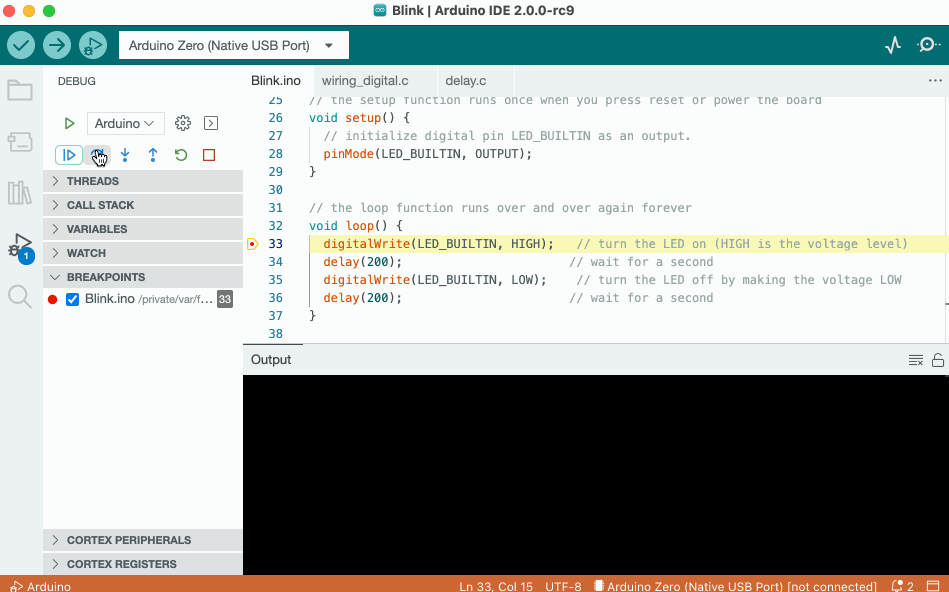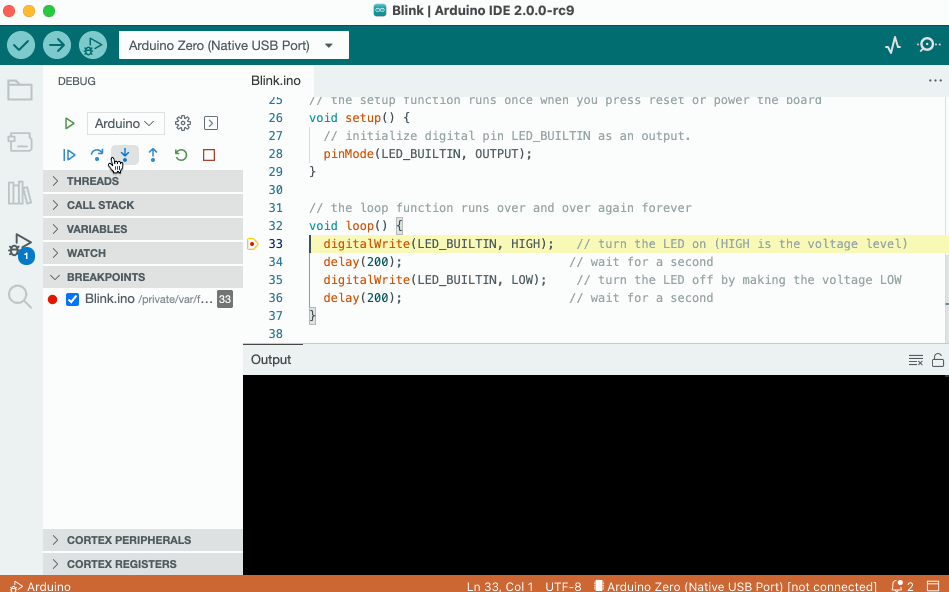สินค้าในตะกร้า ({{total_num}} รายการ)

ขออภัย ขณะนี้ยังไม่มีสินค้าในตะกร้า
ราคาสินค้าทั้งหมด
฿ {{price_format(total_price)}}
- ฿ {{price_format(discount.price)}}
ราคาสินค้าทั้งหมด
{{total_quantity}} ชิ้น
฿ {{price_format(after_product_price)}}
ราคาไม่รวมค่าจัดส่ง
➜ เลือกซื้อสินค้าเพิ่ม

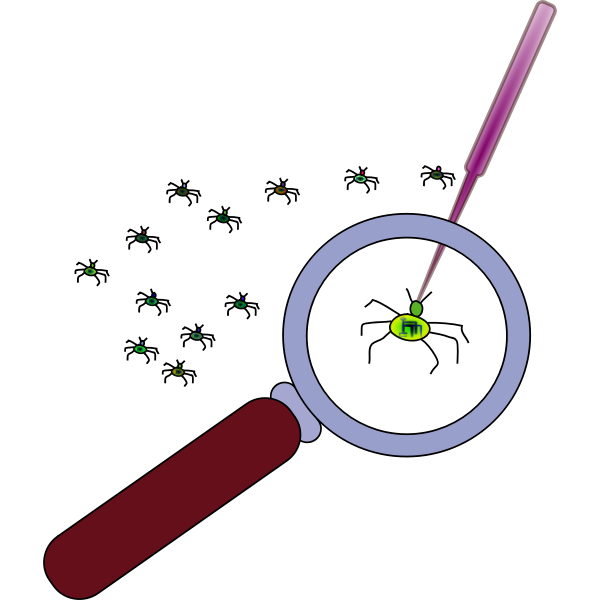
 ที่แถบด้านข้าง ปุ่ม Debugging ที่แถบด้านบนข้างปุ่มอัพโหลดก็จะกดได้แล้ว
ที่แถบด้านข้าง ปุ่ม Debugging ที่แถบด้านบนข้างปุ่มอัพโหลดก็จะกดได้แล้ว
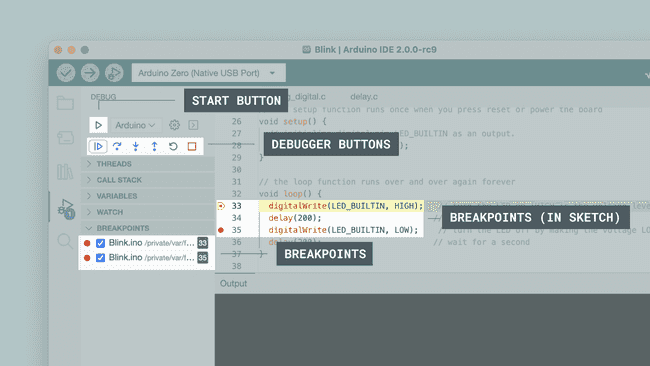
 เพื่อเริ่มทำการ Debug ได้เลย
เพื่อเริ่มทำการ Debug ได้เลย